Crime Boss: Rockay City ist ein fesselndes Spiel für organisierte Kriminalität, das Ego-Shooter-Gameplay mit strategischen Revierkämpfen verbindet. Spieler können in die Solo-Kampagne eintauchen oder sich mit Freunden zusammenschließen. Übernimm die Rolle von Travis Baker, einem ehrgeizigen Individuum, das fest entschlossen ist, Rockay City zu erobern und sein unbestrittener Herrscher zu werden. Crime Boss: Rockay City wurde von INGAME STUDIOS entwickelt und von 505 Games veröffentlicht und ist auf den Plattformen PC, PS5, Xbox Series X und Series S verfügbar.
Nach der Veröffentlichung haben mehrere PC-Spieler Probleme mit Crime Boss Rockay City-Spiele abgesehen von Abstürzen, Verzögerungen, Stottern, Frame-Drops usw. Mehrere Spieler sehen sich damit konfrontiert, unabhängig davon, ob der PC leistungsfähig ist, wenn Crime Boss Rockay City Probleme auf dem Windows-PC nicht startet oder nicht lädt.
Nach einigen Jahren Wartezeit können interessierte Spieler nun die Vollversion des Spiels auf dem PC spielen. Aus mehreren Gründen wird es jedoch zu einem der häufigsten Probleme, wenn das PC-Spiel nicht gestartet wird. Wenn wir dagegen über das Problem sprechen, dass das Spiel Crime Boss Rockay City nicht geladen wird, passiert dies wahrscheinlich mit den Epic-Benutzern, wie aus den Online-Forumsberichten hervorgeht.

Seiteninhalte
Fix: Gangsterboss Rockay City reagiert nicht oder lädt nicht auf dem PC
Glücklicherweise sind unten einige mögliche Problemumgehungen aufgeführt, um das Problem zu beheben, dass es leicht nicht startet oder nicht lädt. Also, ohne noch mehr Zeit zu verschwenden, lass uns hineinspringen.
1. Führen Sie den Launcher als Administrator aus
Zunächst sollten Sie versuchen, den Game Launcher als Administrator unter Windows auszuführen, damit das Launcher-Programm und die Spieldateien ordnungsgemäß ausgeführt werden können. Wenn Sie das Spiel oder den Client nicht als Administrator ausführen, finden Sie es möglicherweise ziemlich schwierig, Abstürze zu vermeiden oder Probleme nicht zu starten, die UAC-Zugriff (User Account Control) erfordern. Stellen Sie sicher, dass Sie dazu die folgenden Schritte befolgen:
s
Um den Epic Games Launcher als Administrator auszuführen, gehen Sie folgendermaßen vor:
Suchen Sie die ausführbare Datei des Epic Games Launcher: Navigieren Sie zu dem Ordner, in dem sich die Epic Games Launcher ist auf Ihrem Computer installiert. Standardmäßig sollte es sich in C:\Program Files (x86)\Epic Games\Launcher\Portal\Binaries\Win64 befinden. Suchen Sie die ausführbare Datei: Suchen Sie im Win64-Ordner die ausführbare Datei von Epic Games Launcher mit dem Namen EpicGamesLauncher.exe. Als Administrator ausführen: Klicken Sie mit der rechten Maustaste auf die Datei EpicGamesLauncher.exe und wählen Sie im Kontextmenü „Als Administrator ausführen“. Wenn Sie von der Benutzerkontensteuerung (UAC) dazu aufgefordert werden, klicken Sie auf „Ja“, um die erforderlichen Berechtigungen zu erteilen.
Der Epic Games Launcher wird jetzt mit Administratorrechten gestartet. Um dies zu einer dauerhaften Einstellung zu machen:
Öffnen Sie Eigenschaften: Klicken Sie mit der rechten Maustaste auf die Datei EpicGamesLauncher.exe und wählen Sie „Eigenschaften“ aus dem Kontextmenü. Registerkarte „Kompatibilität“: Klicken Sie im Fenster „Eigenschaften“ auf die Registerkarte „Kompatibilität“. Als Administrator ausführen: Aktivieren Sie im Abschnitt „Einstellungen“ das Kontrollkästchen neben „Dieses Programm als Administrator ausführen“. Änderungen übernehmen: Klicken Sie auf die Schaltfläche „Übernehmen“ und dann auf „OK“, um Ihre Änderungen zu speichern.
Der Epic Games Launcher wird jetzt immer als Administrator ausgeführt, wenn er von der Datei EpicGamesLauncher.exe gestartet wird
Sie können die gleichen Schritte auch für die ausführbare Datei des Spiels Crime Boss Rockay City ausführen, um sicherzustellen, dass die Spielanwendung dies hat UAC-Zugriff.
2. Grafiktreiber aktualisieren
Stellen Sie sicher, dass Sie Ihren Grafiktreiber auf dem PC aktualisieren, da ein veralteter GPU-Treiber mehrere Probleme beim Starten des Spiels verursachen kann. Sie sollten versuchen, das Grafiktreiber-Update (falls verfügbar) zu überprüfen und zu installieren. Gehen Sie dazu wie folgt vor:
Klicken Sie mit der rechten Maustaste auf das Startmenü, um das Schnellzugriffsmenü zu öffnen. Klicken Sie in der Liste auf Geräte-Manager, um die Benutzeroberfläche zu öffnen. Jetzt müssen Sie auf Display-Adapter doppelklicken, um es zu erweitern.
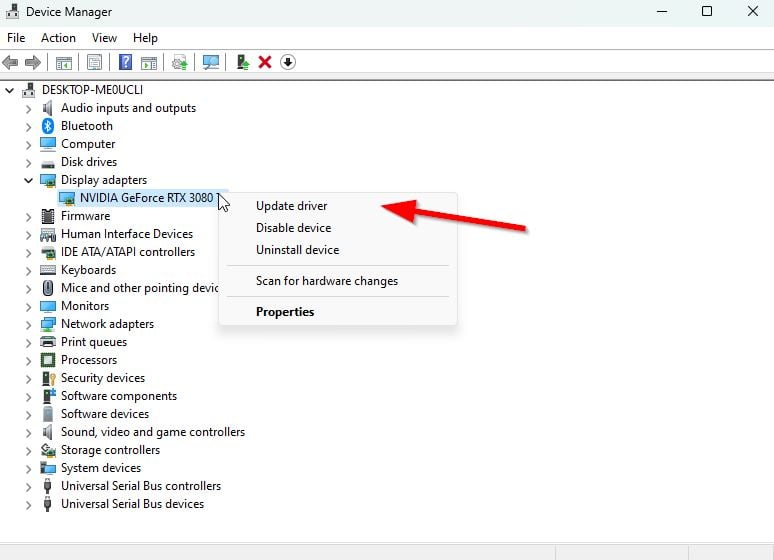
Klicken Sie dann mit der rechten Maustaste auf die dedizierte Grafikkarte, die aktiv ist. Klicken Sie anschließend auf Treiber aktualisieren > Wählen Sie Automatisch nach Treibern suchen. Das System sucht automatisch nach verfügbaren Updates. Bei einem Update wird automatisch die neueste Version heruntergeladen und installiert, falls verfügbar. Stellen Sie anschließend sicher, dass Sie Ihren PC neu starten, um die Änderungen zu übernehmen.
Wenn Sie kein Update finden können, können Sie zur offiziellen Grafikkarten-Website gehen und manuell nach dem Update suchen. Falls eine neue Version verfügbar ist, laden Sie die Datei einfach auf Ihren PC herunter und installieren Sie sie. Unten finden Sie den Link zur offiziellen Website des Herstellers.
3. Hintergrundprozesse beenden
Stellen Sie sicher, dass Sie den Hintergrundprozess auf Ihrem System beenden, da unnötige Aufgaben leicht dazu führen können, dass die ressourcenintensiven Anwendungen nicht ordnungsgemäß ausgeführt werden. Wenn Ihr System in diesem Fall verzögert oder langsam wird, werden die Systemressourcen in diesem Moment knapp. So entfernen Sie unerwünschte Prozesse:
Drücken Sie die Tastenkombination Strg + Umschalt + Esc auf der Tastatur, um den Task-Manager zu öffnen.
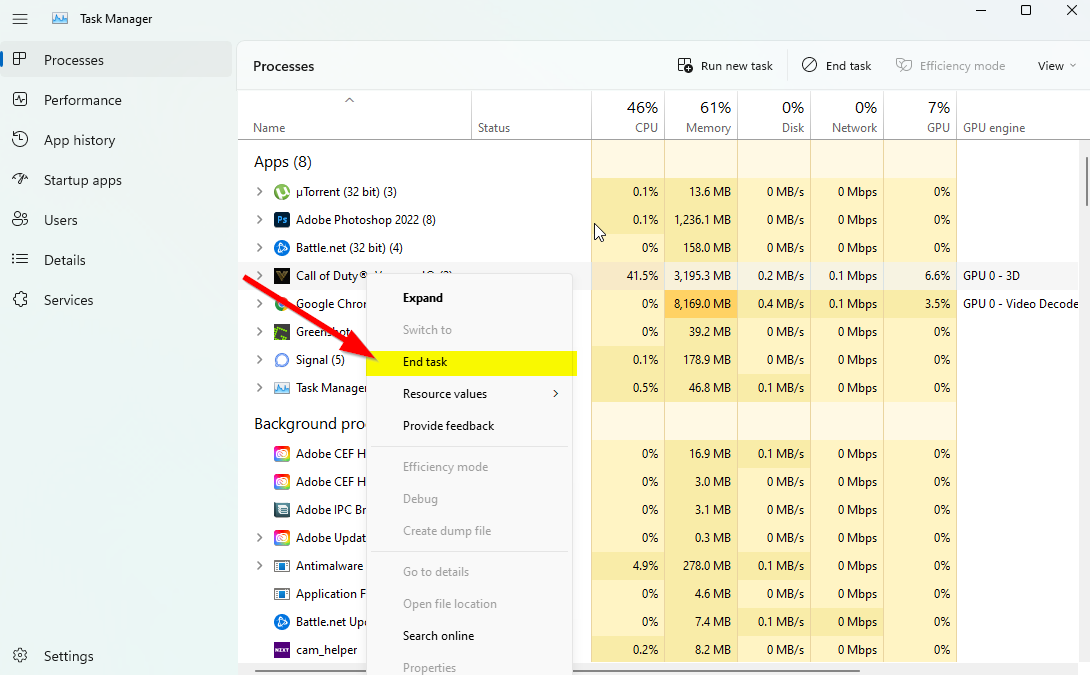
Klicken Sie auf die Registerkarte Prozesse > wählen Sie die Aufgabe aus, die Sie einzeln schließen möchten. Klicken Sie dann auf Aufgabe beenden, um sie zu schließen. Führen Sie, wie bereits erwähnt, die gleichen Schritte für jede Aufgabe aus, die Sie schließen möchten. Wenn Sie fertig sind, schließen Sie das Task-Manager-Fenster und starten Sie Ihren PC neu.
4. Führen Sie das Spiel im Fenstermodus aus
Falls das Spiel häufig abzustürzen scheint, können Sie versuchen, den Anzeigemodus vom Vollbildmodus aus auf Fenstermodus einzustellen. Dazu:
Klicken Sie auf das Windows-Symbol, um das Startmenü zu öffnen > Geben Sie %LOCALAPPDATA% in die Suchleiste ein und öffnen Sie es Es. Gehen Sie zum Ordner %LOCALAPPDATA% > Suchen Sie nach dem Ordner „Prospect“. Öffnen Sie den genannten Ordner und wechseln Sie in das Verzeichnis Saved > Config > WindowsNoEditor. Unter dem WindowsNoEditor-Ordner finden Sie eine Datei mit dem Namen ‘GameUserSettings’. Öffnen Sie die Benutzereinstellungsdatei mit einem beliebigen Texteditor > Setzen Sie ‘FullscreenMode=1’ auf ‘FullscreenMode=0’, um die Änderungen zu speichern. Versuchen Sie schließlich, das Spiel erneut zu starten, um nach dem Problem zu suchen.
5. Deaktivieren Sie DirectX 12
Wenn Sie DirectX 12 auf dem PC verwenden, können Sie versuchen, es zu deaktivieren. Da die DirectX 12-Version die neueste Version ist, die für Windows verfügbar ist, ist es möglich, dass Ihre PC-Konfiguration sie nicht ausführen kann. So deaktivieren Sie es:
Gehen Sie einfach zu Einstellungen > Video > Stellen Sie ‘DX12 aktivieren’ auf ‘Aus’. Starten Sie das Spiel Crime Boss Rockay City neu, nachdem Sie die Änderungen übernommen haben.
6. Multi-Threaded Rendering deaktivieren
Das spielinterne Videoeinstellungsmenü im Crime Boss Rockay City-Titel scheint eine Multi-Threaded-Rendering-Option aktiviert zu haben, was irgendwie dazu führt, dass das Spiel ziemlich oft abstürzt. Stellen Sie sicher, dass Sie die Multithread-Rendering-Option im Spielmenü deaktivieren, um zu versuchen, das Problem zu lösen. Wenn Sie einen AMD-Prozessor verwenden, schalten Sie ihn aus und starten Sie das Spiel neu, um die Änderungen zu übernehmen.
7. Virenschutz deaktivieren
.parallax-ad-container{position:relative;width:100%;height:320px;margin:0 auto;overflow:hidden}.parallax-ad{position:absolute!important;top: 0!wichtig;links:0!wichtig;Breite:100%!wichtig;Höhe:100%!wichtig;Rand:0!wichtig;Rand:0!wichtig;Auffüllung:0!wichtig;clip:rect(0,auto, auto,0)!wichtig}.parallax-ad>iframe{position:fixed;top:130px;height:100%;transform:translateX(-50%);margin-left:0!important}.ad-label{font-family:Arial,Helvetica,sans-serif;font-size:.875rem;color:#8d969e;text-align:center;padding:1rem 1rem 0 1rem}
Sie sollten versuchen, zu drehen Deaktivieren Sie den Windows Defender-Schutz auf Ihrem PC, um sicherzustellen, dass keine Antivirensoftware die ordnungsgemäße Ausführung der Spieldateien blockiert. So schalten Sie es aus:
Drücken Sie Windows + I Tastenkürzel, um das Menü Windows-Einstellungen zu öffnen. Klicken Sie auf Update & Sicherheit > Klicken Sie im linken Bereich auf Windows-Sicherheit. Klicken Sie nun auf die Schaltfläche Windows-Sicherheit öffnen. Gehen Sie zu Viren-und Bedrohungsschutz > Klicken Sie auf Einstellungen verwalten. Als nächstes müssen Sie den Echtzeitschutz einfach ausschalten. Wenn Sie dazu aufgefordert werden, klicken Sie auf Ja, um fortzufahren.
8. Spieldateien reparieren
Eine beschädigte oder fehlende Spieldatei auf dem PC kann schließlich mehrere Probleme mit dem Start oder der Leistung des Spiels auslösen. Gehen Sie dazu wie folgt vor:
Öffnen Sie den Epic Games Launcher > Klicken Sie auf Bibliothek. Klicken Sie auf das Symbol mit den drei Punkten von Crime Boss Rockay City. Klicken Sie auf Bestätigen und es beginnt mit der Überprüfung der Spieldateien. Warten Sie, bis der Vorgang abgeschlossen ist, und starten Sie den Launcher neu. Es sollte das Problem mit dem Absturz von Crime Boss Rockay City auf Ihrem PC beheben.
9. Aktualisieren Sie Crime Boss Rockay City
Wenn keine der Methoden für Sie funktioniert hat, suchen Sie nach dem Spielupdate für Crime Boss Rockay City, da eine veraltete Spielversion Fehler oder Stabilitätsprobleme aufweisen kann. Wenn Sie also Ihr Spiel eine Zeit lang nicht aktualisiert haben, führen Sie die folgenden Schritte aus, um nach Updates zu suchen und das neueste Update zu installieren.
Öffnen Sie den Epic Games Launcher > Gehen Sie zu
Das ist es, Leute. Wir gehen davon aus, dass dieser Leitfaden für Sie hilfreich war. Für weitere Fragen können Sie unten einen Kommentar abgeben.